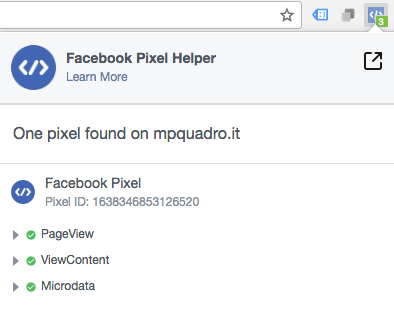Pixel di Facebook: guida all’installazione
Il Pixel di Facebook, o più comunemente chiamato Pixel di tracciamento o di monitoraggio, è uno strumento tanto semplice quanto potente, utile a tutti coloro che si occupano di social media marketing e web marketing.
Il Pixel di Facebook permette di monitorare le visite e le conversioni degli utenti al di fuori di Facebook, tracciando il traffico sul tuo sito, per creare campagne di inserzioni più mirate e ottenere migliori risultati dai tuoi annunci.
Sei pronto a scoprire come funziona il Pixel di Facebook?
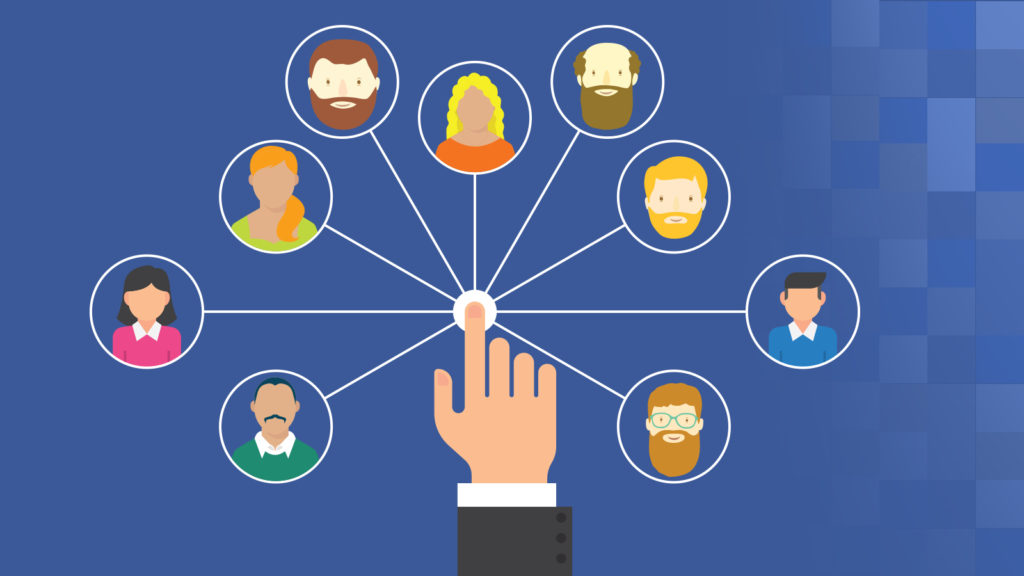
Cos’è e a cosa serve il Pixel di Facebook?
Il Pixel di Facebook è un frammento di codice Javascript da inserire sul tuo sito internet.
Una volta installato, terrà traccia del traffico e di tutte le attività che gli utenti compiono sulle tue pagine, in modo da creare pubblici personalizzati per le tue campagne di advertising e attuare strategie di retargeting e remarketing.
Fino al 2016, Facebook offriva due diversi Pixel di monitoraggio: il Pixel del pubblico personalizzato e il Pixel di conversione. Questi andavano installati singolarmente sulle pagine interessate.
Fortunatamente, il social network ha poi deciso di accorpare entrambe le funzionalità in un unico strumento, con il vantaggio di dover installare quindi un solo codice sul sito web.
Il Pixel offre due funzionalità principali:
-
Monitoraggio delle conversioni
Le conversioni sono quelle azioni che vuoi che gli utenti compiano sul tuo sito: l’acquisto di un prodotto, la compilazione di un form o il download di un file. Il Pixel tiene traccia di tutte queste azioni e ti permette di avere una visuale completa sul comportamento degli utenti all’interno del sito.
-
Targetizzazione degli utenti
Monitorando le visite degli utenti sulle pagine web del tuo sito, il Pixel di tracciamento consente di suddividere gli utenti in diversi pubblici personalizzati e inviare messaggi mirati alle persone che hanno già interagito con il tuo brand.
Come si crea il Pixel di Facebook?
Per creare il Pixel devi avere un account pubblicitario su Facebook.
Per ogni account pubblicitario puoi creare fino a dieci Pixel di tracciamento, da installare globalmente sul sito o sulle pagine che ti interessano.
Creare il Pixel è molto facile. Una volta eseguito l’accesso alla tua pagina tramite il Business Manager di Facebook, clicca in alto a sinistra nel menù principale per trovare la voce “Pixel”.
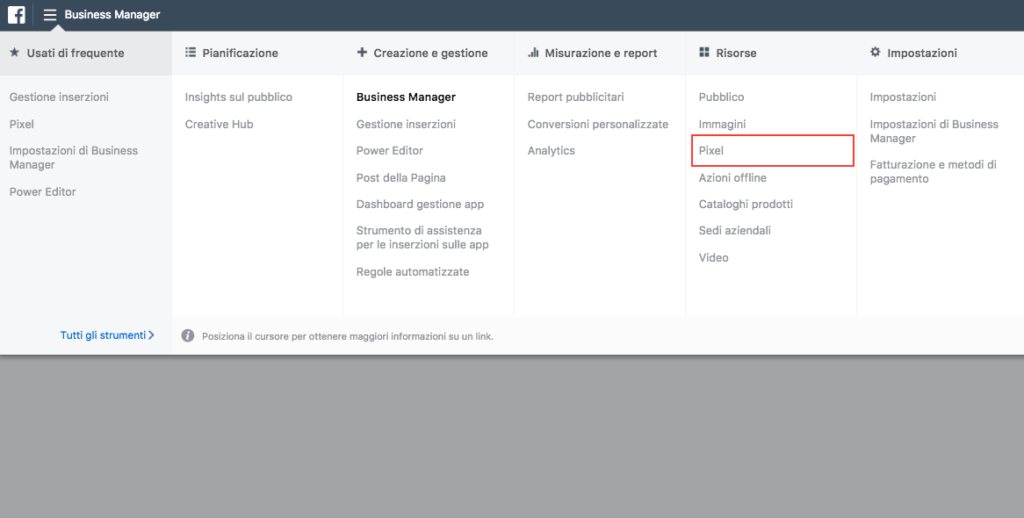
Una volta entrato, clicca su “crea un Pixel”. Segui tutte le istruzioni, dai un nome al tuo Pixel e accetta i termini e le condizioni del servizio.
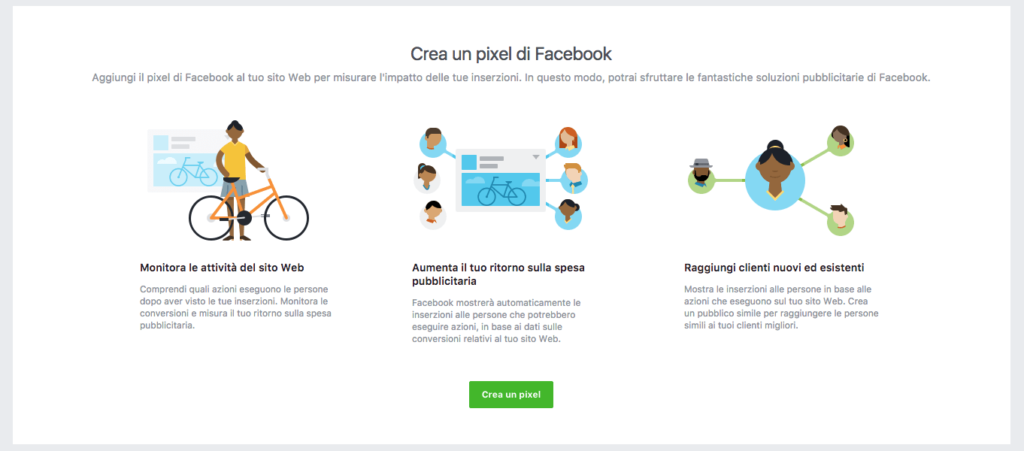
Come si installa il Pixel di Facebook?
Una volta creato il tuo Pixel, lo dovrai installare sul tuo sito web.
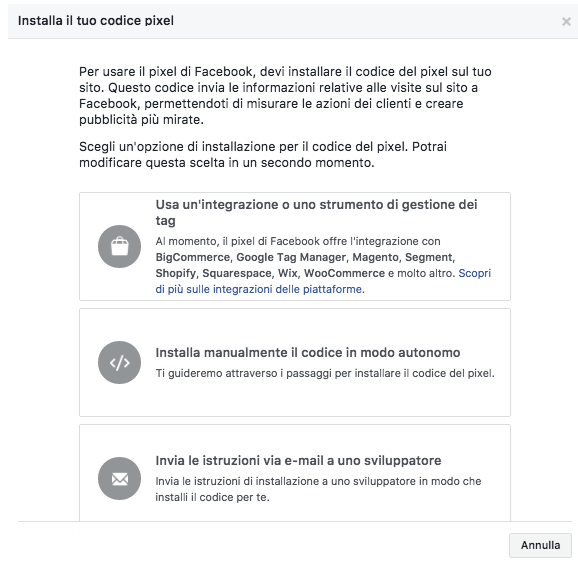
Esistono diversi modi per farlo:
-
Installazione tramite un plugin o uno strumento di gestione dei tag
Ci sono molti plugin che permettono l’inserimento del Pixel di tracciamento sul tuo sito.
Uno di questi è Pixel Your Site, disponibile per WordPress, Joomla! e molti altri CMS. Si tratta di un plugin a pagamento, ma la sua versione base è gratuita e sufficiente per installare il Pixel.
Altrimenti puoi utilizzare Google Tag Manager, uno strumento gratuito di gestione dei tag – frammenti di codice – con il quale puoi inserire il Pixel di monitoraggio senza dover modificare manualmente il codice del sito.
Una volta decisa la strada da prendere, prosegui scegliendo il primo metodo di installazione del Pixel, dove ti verrà fornito il codice da riportare all’interno del plugin/Google Tag Manager con tutte le azioni che vuoi tracciare: visite, ricerche sul sito, conversioni e molto altro.
-
Installazione manuale del Pixel all’interno del codice del sito
In questo caso verrà generata una stringa di codice da inserire nel codice sorgente del tuo sito, prima della chiusura del tag head.
-
Invia le istruzioni via e-mail a uno sviluppatore
Puoi inviare il codice di tracciamento via e-mail a uno sviluppatore, in modo che si occupi lui dell’implementazione del Pixel.
Come verificare se il Pixel di Facebook è funzionante?
Una volta installato il Pixel, devi verificare che funzioni correttamente. Come si fa?
Semplice, basta scaricare Facebook Pixel Helper, un’estensione per il browser Google Chrome che serve a individuare se un sito sta utilizzando il Pixel di Facebook.
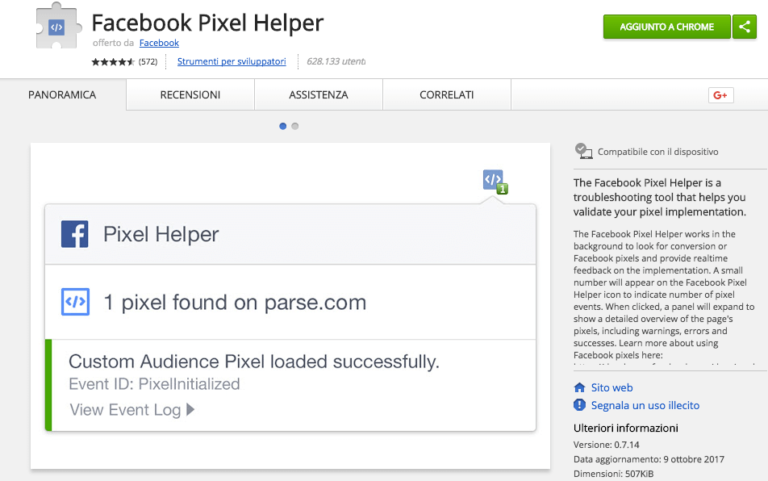
Se il sito sta utilizzando il Pixel di Facebook, l’icona dell’estensione te lo indicherà colorandosi di blu e mostrando un quadratino verde, che segnala il numero di Pixel installati sul sito.